Что такое Директ в Инстаграмме: где как написать зайти посмотреть отправить Instagram Direct через компьютер
Назначение этой функции — дать возможность пользователям социальной сети отправлять свои фотоснимки выбранным лицам. Соответственно, только они могут комментировать изображения, опубликованные через «Директ». Остальные же пользователи сервиса их попросту не увидят.
Эта функция полезна:
тем, кто желает делиться личными фотографиями только со списком доверенных лиц: членами семьи и друзьями;
для организации конкурсов — в этом случае сервис используется для отправки изображений ведущему мероприятия;
для ситуаций, когда стоит задача показать снимки ограниченному кругу лиц (фотошколы, кружки и т. д.).
Обмен сообщениями между пользователями подходит для продвижения в Instagram. В частности, эта функция делает доступными:
рассылку рекламных сообщений самым активным пользователям;
распространение купонов на скидку;
обратную связь с клиентами;
другие приемы для продвижения вашего аккаунта.
Директ отлично подходит для спам рассылок. Так и было на первых парах, но сейчас массовая рассылка через Direct приводит к мгновенной блокировке аккаунта. Хорошо что существует много других способов раскрутить свой профиль. Чтобы сделать это максимально эффективно, воспользуйтесь сервисом PAMAGRAM
Далее мы расскажем, как получить доступ к этой возможности на различных устройствах, кроме blackberry и vertu конечно. Кто ими вообще пользуется!?
Android
Прежде всего запустите саму программу и найдите справа вверху иконку — коробку для бумаг.
Расположение функции Direct в Инстагарме раскрыто
Нажмите на этот значок, и вы увидите список Direct-сообщений, то есть адресованных непосредственно вам (или отправленных вами) или ничего не увидите если ранее этой функцией не пользовались.
Чтобы отправить фотографии выбранным пользователям, проделайте следующие пять действий:
Нажмите на плюсик вверху экрана.
Выберите нужные фотографии или сделайте снимки.
Если нужно, введите описания изображений.
Выберите адресатов — тех, кто сможет увидеть эти фотографии.
Последний шаг — нажмите на галочку на зеленом фоне.
Как видите, вопрос, где находится Директ в Инстаграм под Андроид, решается элементарно.
Apple iOS
Версия приложения под iOS имеет те же функциональные возможности, что и под Android. Соответственно, несущественные отличия касаются только интерфейса. Чтобы воспользоваться Директом, нужно проделать примерно те же действия, что перечислены выше.
Windows Phone и Nokia Mobile
Где находится Инстаграм Директ на Windows Phone — популярный вопрос об этой социальной сети. К сожалению, актуальная бета-версия приложения для упомянутой платформы не поддерживает Direct. Будем надеяться, что разработчики одумаются и выпустят для этой ОС полнофункциональную версию клиента. Вопрос, где Директ в Инстаграме на Нокиа, имеет аналогичный ответ, потому что все последние модели этой марки работают под управлением Windows Phone.
Стационарный компьютер или ноутбук
Вопрос, где Директ в Инстаграме на компьютере, имеет чуть более сложное решение, потому что в версии для ПК эта возможность до сих пор отсутствует.
Если функция Direct вам необходима на ноутбуке или компьютере - воспользуйтесь программой BlueStacks App Player. С ее помощью можно установить на ПК полноценную Android-версию Instagram, чтобы пользоваться возможностями сервиса в полной мере. Эмулятор BlueStacks App Player можно установить под всеми современными операционными системами семейства Windows и MacOS. Таким образом, на вопрос, где Директ в Инстаграме на Виндовс, единственно верный ответ — в Андроиде.
Функция для обмена письмами имеется в 5-ой и следующих версиях приложения для мобильных устройств. При этом веб-интерфейс Instagram не поддерживает Direct и перед тем, как написать в Инстаграм Директ на компьютере или ноутбуке понадобится установка специальной программы, которая эмулирует OS Андроид.
Пользователи этого популярного приложения получили не только такую возможность в Инстаграм, как написать в Директ, но и:
· отправку писем с приложенным снимком;
· отправку писем с приложенным видео-файлом.
Любое переданное через Direct фото можно лайкать и комментировать (доступ для этого имеется у всех подписчиков, которые указаны получателями). Отправивший сообщение человек может в онлайн-режиме следить за количеством просмотров фотографии. Причем, в случаях, когда получатель не относится к подписчикам отправителя письма, он должен получить согласие на его прочтение.
Директ удобен для отправки личных писем, снимков и видео-файлов, не предназначенных для общего просмотра. Он пользуется популярностью при проведении конкурсов, где участники отправляют организаторам собственные снимки.
Перед тем, как написать Директ в Инстаграм не требуется установка дополнительных программ и приложений, активация каких-либо функций. Используя Direct, многие знаменитости ведут активное общение в Instagram, не боясь потерять личные фото и подвергнуть огласке частное видео.
Несмотря на то, что получатель может поставить лайк или написать комментарий к сообщению, для отправки ответного письма понадобится создание нового чата.
Удобная и полезная функция Директ позволяет оставлять профиль открытым для подписчиков, имея возможность обмениваться сообщениями только с отобранной группой людей. Это обеспечивает более качественное и удобное общение пользователей, успешное осуществление рекламных проектов. Для тех, кто хочет знать, как написать в Инстаграм Директ, прилагаем подробную инструкцию процесса.
Как написать в Директ Инстаграм – этапы
Чтобы отправить личное сообщение в Instagram другому пользователю потребуется:
· зайти на главную страницу аккаунта;
· запустить, используя значок в виде корзины для бумаг, клиент Direct (вы увидите перечень отправленных вам сообщений);
· перед тем, как написать в Директ Инстаграма, нажать на плюсик, расположенный вверху страницы справа;
· система предложит загрузку имеющихся в профиле снимков и видео-роликов или создание новой фотографии;
· выбрав нужный файл, его можно обработать, применяя стандартные встроенные инструменты;
· после сохранения корректировки снимка переходим в окно Instagram Direct и пишем при необходимости текст сообщения;
· в отдельном окне указываем получателей из числа фолловеров, путем проставления галочек (если нужно найти пользователя, который не является вашим подписчиком, пользуемся поиском);
· чтобы отправить письмо следует нажать зеленую кнопку справа вверху экрана.
Личные сообщения у подписчиков отображаются почти сразу, для остальных потребуется разрешение на прочтение.
Как известно, публикации в Инстаграм могут видеть все подписчики, а также их может найти по хэштегу кто угодно, если у вас не установлена конфиденциальность. Но если вы хотите отправить фото/видео только определенным людям, поможет новая функция. Публикации через Direct не показываются в общей ленте, профиле или поиске, их могут посмотреть только те, кому они предназначались.
Как пользоваться функцией Директ?
Чтобы отправить фото или видео определенному человеку/людям, выполните следующие действия:
В соответствующем меню сделайте снимок/видео или загрузите из галереи устройства. Второй вариант: зайдите в ленту (самое первое меню с домиком) в верхнем правом углу нажмите значок рядом со стрелкой, далее нажмите знак плюса в верхнем правом углу, после этого вы попадете в меню «Фото».
После загрузки обработайте снимок/видео с помощью настроек и эффектов, как вы это обычно делаете перед публикациями.
На шаге «Опубликовать» над фото будет две надписи: «Подписчики» и «Direct». При выборе первого варианта вы сделаете обычную публикацию для всех подписчиков. Вам нужно коснуться «Direct».
Добавьте описание, если нужно.
Выберете получателя в списке ваших контактов, который вы увидите под полем «Кому». Чтобы ускорить поиск, начните набирать ник нужного пользователя и система его найдет.
Чтобы выбрать получателя, нажмите на его имя в списке, после чего справа от имени появится зеленый круг с галочкой, а его имя и аватар в поле “Кому”. Если вы ошиблись с выбором, просто снимите галочку, прикоснувшись к ней, – получатель исчезнет из поля «Кому». Отправить изображение или ролик можно не только своему подписчику, а любому пользователю, если вы знаете его ник.
Отметив получателей, нажмите галку в верхнем правом углу.
Получатели увидят уведомление, что им пришло фото. Если это ваш подписчик, то эти публикации сразу будут отображаться у него в разделе Инстаграм Direct, если нет – ему нужно будет нажать на «запрос на рассмотрении».
Посмотреть все фото/видео, которые вы отправляли или получали через Direct, можно опять же зайдя в ленту и нажав на специальный значок в верхнем правом углу рядом со стрелкой.
Здесь же их можно удалить. Для этого кликните на фото, далее нажмите значок в верхнем правом углу и “Удалить”.
Важно: фотографии/видео, отправленные с помощью Директ, невозможно опубликовать в социальных сетях – в Facebook, Twitter, ВКонтакте и так далее, а также здесь недоступны хэштеги и невозможно отметить человека на фото.
Максимальное количество пользователей, которым можно отправить одно фото/видео, – 15. Пользователи, которые получили фотографию или ролик через Direct, могут оставлять комментарии к ним и ставить отметки «Мне нравится». Комментарии и лайки будут видеть все получатели независимо от того, подписаны они друг на друга или нет.
Direct – функция, которая создает дополнительное удобство и открывает новые возможности для пользователей. Для некоторых из них она, вероятно, сможет стать альтернативой закрытому профилю. Теперь можно по своему желанию отдельно публиковать фото для всех, а другие отправлять только избранным людям.
Для начала, запустите сам клиент сети и нажмите на значок — он выглядит как небольшой бумажный самолетик и находится в верхней части экрана.
Как только вы нажмете на этот значок, перед вами появится список Instagram Direct Message — сообщений, которые через этот сервис отправляли вам ваши друзья (или отправляли вы, но зачем вы тогда все это читаете?).
Наверняка слышали такое: «Скинуть в директ в Инстаграме» — значит отправить что-то через него. Для этого нужно нажать на символ «камера», красная стрелка на картинке. Запустится режим выбора фотографий — вы можете отснять новую или же выбрать файл из галереи на вашем смартфоне. После этого вы пишете сообщение, указываете описание при желании и адресатов:
После этого вы можете выбрать фото из своей галереи или же сделать новый снимок, нажав на значок камеры справа.Шлем фото в директе
Кроме всего прочего, всегда можно использовать Директ в Инстаграм на ПК
Второй способ добавить фото это использовать стандартную загрузку фото и выбрать вариант публикации не «Подписчики» ,а «Direct». Описание фотографии вводится в поле сверху (обведено зеленым), а получатели в списке снизу (обведены красным), также, вы можете воспользоваться поиском (обведен синим), чтобы найти тех, кто затерялся в общем списке. Как только всё будет готово, смело нажимайте зеленую кнопку вверху экрана.
Директ есть только в телефоне, на компьютере он отсутствует, кроме пк с Windows 10 на борту. Хотя, вы можете воспользоваться программой Bluestacks и установить себе полнофункциональную Android-версию на компьютер.
Использование Instagram Direct на ПК
Существует 3 простых варианта такого формата общения:
Фирменное приложение для компьютеров на Windows 10;
Эмуляторы ОС Андроид для запуска оригинального Instagram;
Сторонние онлайн-сервисы.
Идеальным вариантом будет использование именного фирменного приложения для ОС от Microsoft. Он самый простой и быстрый в настройке. А интерфейс использования не сильно отличается от мобильной версии Инстаграм.
Остановимся на каждом варианте более детально.
Windows приложение
Для начала нам следует установить и войти в Инстаграм Директ с компьютера на Виндовс 10. Для этого:
Открываем Microsoft Store;
Ищем приложение Instagram от одноименного разработчика;
Устанавливаем.
Официальный клиент Instagram для Windows 10 содержит практически все те же функции Директа, которые доступны для классического приложения. Давайте рассмотрим более детально, как можно написать в Инстаграм Директ с компьютера.
Открываем Direct в Instagram на Windows 10 Затем нужно определиться с вариантом сообщения, это может быть текст, фото или видео.
Определяемся с вариантом сообщения в ДиректеОтправляем обычное текстовое сообщение в Direct
Хотим обратить ваше внимание, что к обычным текстовым сообщениям можно прикреплять фото с камеры без постобработки или добавлять их с компьютера напрямую.
Делаем снимок на вебкамеру устройстваВариант загрузки фото из сохранённых снимков на компьютере
Кроме этого всегда можно лайкнуть сообщение в Instagram Direct. Как поставить лайк с записи в директе Выбирая дополнительный формат сообщения программа предложит Вам несколько доступных вариантов на выбор:
загрузить файл из библиотеки;
сделать снимок;
записать новое видео.
Как можно отправлять фото и видео в сообщениях Direct в Instagram на Windows 10 Что очень радует, в таком варианте доступен полноценный фото редактор и крутые фильтры Инстаграмма.Редактируем фотографию в Direct Instagram на Windows 10 После снимка остаётся лишь выбрать получателей. Определяем кому нужно послать снимок и отправляем После обработки снимка остаётся выбрать получателей. Определяем кому нужно послать снимок и отправляем. Так же в меню общения в Инстаграм Директ есть еще один важный пункт, который управляет уведомлениями беседы, так же можно пожаловаться на собеседника или вовсе заблокировать его.Настраиваем беседу в Direct Instagram на Windows 10
Программа эмулятор
Скачайте программу BlueStacks App Player. С помощью неё, программы на ОС Android доступны для запуска на ПК! И как следствие вы скачать мобильный клиент Instagram, который будет содержать все привычные возможности. Более того, можно таким же образом загрузить любое другое Андроид приложение.
Чтобы беспрепятственно скачать Instagram Direct на компьютере, нужно загрузить BlueStacks. Давайте рассмотрим установку программы на ПК.
Загрузите установочный файл «Скачать BlueStacks». Он весит примерно 300 мб:
После окончания загрузки запустите установочник. Начнётся разархивирование файлов, необходимых для запуска.
По завершению распаковки файлов запустится вот такое окно.
После нескольких подтверждений начнётся процесс установки.
Готово!
Запустите программу и выберите удобный язык. После этого потребуются аутентификационные данные от аккаунта Google.
Вас так же могут попросить указать номер карты для оплаты совершенных покупок, но этот этап можно пропустить. Теперь Блюстакс готов к работе!
Дальнейшее использование Инстаграм Директ на компьютере ничем не отличается от мобильного клиента программы.
Использование специальных сервисов
Помимо вышеперечисленных вариантов для доступа в Instagram Direct на компьютере можно использовать сайты, которые предлагают функционал продвижения и управления аккаунтами. Многие из них имеют очень привлекательные функции, однако их использование всегда связано с риском блокировки вашего аккаунта, так что будьте очень осторожны.
Кроме стандартной переписки в Директе в них доступна так же массовая рассылка сообщений и настройка автоответчика.
Из популярных сервисов можно выделить:
directbulksender.ru
idirect.io
okogram.ru
Отличительной особенностью данного способа запуска Инстаграм Директ на компьютере является его платность.
Самый простой вариант, как зайти в директ в Инстаграм с ПК – скачать официальное приложение. Для этого нужно зайти в Microsoft Store, найти там нужное приложение (оно обязательно должно быть от официальной компании) и установить его.
официальное приложение инстаграм на компьютер для windows 10
После этого вам нужно будет зайти в свой аккаунт и уже оттуда попасть в сообщения. Выглядит там все почти точно так же, как и в приложении на Android или iOS, поэтому перепутать сложно.
Если же вы не хотите использовать это приложение или если у вас нет Windows 10, то попробуйте другой способ, например, эмулятор.
.
Как написать в директ Инстаграм с компьютера через эмулятор?
Если вы все еще не знаете, как написать в директ Инстаграм с компьютера, то попробуйте эмулятор. Самый популярный эмулятор – BlueStacks. Скачайте последнюю версию и установите ее. Если она не заработает, попробуйте другую. Если же у вас не работает ни одна версия, попробуйте другой эмулятор. Например, GenyMotion. Он не так популярен, как предыдущий, но тоже хорошо работает.
Эмулятор представляет собой копию операционной системы Android. Поэтому вам, чтобы зайти в Инстаграм, нужно будет скачать apk-файл приложения. Скачав его, установите. Дальше вам опять нужно будет зайти в свой аккаунт.
Это приложение будет выглядеть абсолютно так же, как и на вашем телефоне. Поэтому вы быстро сможете разобраться, как зайти в директ, прочитать сообщения или ответить кому-нибудь. Кроме того, в системе будет отображаться, что вы заходите с телефона, а не компьютера.
Как прочитать директ в Инстаграме с компьютера через онлайн-сервисы?
Если ни один из предыдущих способов не помог вам узнать, как прочитать соощения в Инстаграме с компьютера, то вам остается только воспользоваться сервисами в онлайн. Они не всегда бесплатные, но со своей задачей справляются.
Вот некоторые из них:
Idirect;
как зайти в инстаграм директ через сайт с компьютера
Okogram;
Directbulksender и другие.
У этих сервисов есть ряд своих преимуществ, которые касаются как директа, так и других функций, связанных с Instagram. Отображение сообщений довольно понятное, поэтому запутаться сложно.
Разберемся, как в Инстаграмме написать в Директ. Предположим, вы хотите отправить человеку простое сообщение. Перейдите на его страничку в сервисе, тапните по кнопке меню и выберите пункт отправки. Каждый раз это проделывать не придется. Все активные переписки будут отображаться в его разделе.
Чтобы открыть страничку бесед, перейдите на домашний экран. Чуть правее названия приложения находится иконка, тапните по ней.Иконка Direct в приложении InstagramЗдесь содержатся все текущие диалоги, которые вы ведете. При желании их можно стереть. Сделайте долгий тап по нежеланной графе и выберите опцию удаления.Удалить переписку в Instagram
Эта функция полезна:
тем, кто желает делиться личными фотографиями только со списком доверенных лиц: членами семьи и друзьями;
для организации конкурсов — в этом случае сервис используется для отправки изображений ведущему мероприятия;
для ситуаций, когда стоит задача показать снимки ограниченному кругу лиц (фотошколы, кружки и т. д.).
Обмен сообщениями между пользователями подходит для продвижения в Instagram. В частности, эта функция делает доступными:
рассылку рекламных сообщений самым активным пользователям;
распространение купонов на скидку;
обратную связь с клиентами;
другие приемы для продвижения вашего аккаунта.
Директ отлично подходит для спам рассылок. Так и было на первых парах, но сейчас массовая рассылка через Direct приводит к мгновенной блокировке аккаунта. Хорошо что существует много других способов раскрутить свой профиль. Чтобы сделать это максимально эффективно, воспользуйтесь сервисом PAMAGRAM
Далее мы расскажем, как получить доступ к этой возможности на различных устройствах, кроме blackberry и vertu конечно. Кто ими вообще пользуется!?
Android
Прежде всего запустите саму программу и найдите справа вверху иконку — коробку для бумаг.
Расположение функции Direct в Инстагарме раскрыто
Нажмите на этот значок, и вы увидите список Direct-сообщений, то есть адресованных непосредственно вам (или отправленных вами) или ничего не увидите если ранее этой функцией не пользовались.
Чтобы отправить фотографии выбранным пользователям, проделайте следующие пять действий:
Нажмите на плюсик вверху экрана.
Выберите нужные фотографии или сделайте снимки.
Если нужно, введите описания изображений.
Выберите адресатов — тех, кто сможет увидеть эти фотографии.
Последний шаг — нажмите на галочку на зеленом фоне.
Как видите, вопрос, где находится Директ в Инстаграм под Андроид, решается элементарно.
Apple iOS
Версия приложения под iOS имеет те же функциональные возможности, что и под Android. Соответственно, несущественные отличия касаются только интерфейса. Чтобы воспользоваться Директом, нужно проделать примерно те же действия, что перечислены выше.
Windows Phone и Nokia Mobile
Где находится Инстаграм Директ на Windows Phone — популярный вопрос об этой социальной сети. К сожалению, актуальная бета-версия приложения для упомянутой платформы не поддерживает Direct. Будем надеяться, что разработчики одумаются и выпустят для этой ОС полнофункциональную версию клиента. Вопрос, где Директ в Инстаграме на Нокиа, имеет аналогичный ответ, потому что все последние модели этой марки работают под управлением Windows Phone.
Стационарный компьютер или ноутбук
Вопрос, где Директ в Инстаграме на компьютере, имеет чуть более сложное решение, потому что в версии для ПК эта возможность до сих пор отсутствует.
Если функция Direct вам необходима на ноутбуке или компьютере - воспользуйтесь программой BlueStacks App Player. С ее помощью можно установить на ПК полноценную Android-версию Instagram, чтобы пользоваться возможностями сервиса в полной мере. Эмулятор BlueStacks App Player можно установить под всеми современными операционными системами семейства Windows и MacOS. Таким образом, на вопрос, где Директ в Инстаграме на Виндовс, единственно верный ответ — в Андроиде.
Функция для обмена письмами имеется в 5-ой и следующих версиях приложения для мобильных устройств. При этом веб-интерфейс Instagram не поддерживает Direct и перед тем, как написать в Инстаграм Директ на компьютере или ноутбуке понадобится установка специальной программы, которая эмулирует OS Андроид.
Пользователи этого популярного приложения получили не только такую возможность в Инстаграм, как написать в Директ, но и:
· отправку писем с приложенным снимком;
· отправку писем с приложенным видео-файлом.
Любое переданное через Direct фото можно лайкать и комментировать (доступ для этого имеется у всех подписчиков, которые указаны получателями). Отправивший сообщение человек может в онлайн-режиме следить за количеством просмотров фотографии. Причем, в случаях, когда получатель не относится к подписчикам отправителя письма, он должен получить согласие на его прочтение.
Директ удобен для отправки личных писем, снимков и видео-файлов, не предназначенных для общего просмотра. Он пользуется популярностью при проведении конкурсов, где участники отправляют организаторам собственные снимки.
Перед тем, как написать Директ в Инстаграм не требуется установка дополнительных программ и приложений, активация каких-либо функций. Используя Direct, многие знаменитости ведут активное общение в Instagram, не боясь потерять личные фото и подвергнуть огласке частное видео.
Несмотря на то, что получатель может поставить лайк или написать комментарий к сообщению, для отправки ответного письма понадобится создание нового чата.
Удобная и полезная функция Директ позволяет оставлять профиль открытым для подписчиков, имея возможность обмениваться сообщениями только с отобранной группой людей. Это обеспечивает более качественное и удобное общение пользователей, успешное осуществление рекламных проектов. Для тех, кто хочет знать, как написать в Инстаграм Директ, прилагаем подробную инструкцию процесса.
Как написать в Директ Инстаграм – этапы
Чтобы отправить личное сообщение в Instagram другому пользователю потребуется:
· зайти на главную страницу аккаунта;
· запустить, используя значок в виде корзины для бумаг, клиент Direct (вы увидите перечень отправленных вам сообщений);
· перед тем, как написать в Директ Инстаграма, нажать на плюсик, расположенный вверху страницы справа;
· система предложит загрузку имеющихся в профиле снимков и видео-роликов или создание новой фотографии;
· выбрав нужный файл, его можно обработать, применяя стандартные встроенные инструменты;
· после сохранения корректировки снимка переходим в окно Instagram Direct и пишем при необходимости текст сообщения;
· в отдельном окне указываем получателей из числа фолловеров, путем проставления галочек (если нужно найти пользователя, который не является вашим подписчиком, пользуемся поиском);
· чтобы отправить письмо следует нажать зеленую кнопку справа вверху экрана.
Личные сообщения у подписчиков отображаются почти сразу, для остальных потребуется разрешение на прочтение.
Как известно, публикации в Инстаграм могут видеть все подписчики, а также их может найти по хэштегу кто угодно, если у вас не установлена конфиденциальность. Но если вы хотите отправить фото/видео только определенным людям, поможет новая функция. Публикации через Direct не показываются в общей ленте, профиле или поиске, их могут посмотреть только те, кому они предназначались.
Как пользоваться функцией Директ?
Чтобы отправить фото или видео определенному человеку/людям, выполните следующие действия:
В соответствующем меню сделайте снимок/видео или загрузите из галереи устройства. Второй вариант: зайдите в ленту (самое первое меню с домиком) в верхнем правом углу нажмите значок рядом со стрелкой, далее нажмите знак плюса в верхнем правом углу, после этого вы попадете в меню «Фото».
После загрузки обработайте снимок/видео с помощью настроек и эффектов, как вы это обычно делаете перед публикациями.
На шаге «Опубликовать» над фото будет две надписи: «Подписчики» и «Direct». При выборе первого варианта вы сделаете обычную публикацию для всех подписчиков. Вам нужно коснуться «Direct».
Добавьте описание, если нужно.
Выберете получателя в списке ваших контактов, который вы увидите под полем «Кому». Чтобы ускорить поиск, начните набирать ник нужного пользователя и система его найдет.
Чтобы выбрать получателя, нажмите на его имя в списке, после чего справа от имени появится зеленый круг с галочкой, а его имя и аватар в поле “Кому”. Если вы ошиблись с выбором, просто снимите галочку, прикоснувшись к ней, – получатель исчезнет из поля «Кому». Отправить изображение или ролик можно не только своему подписчику, а любому пользователю, если вы знаете его ник.
Отметив получателей, нажмите галку в верхнем правом углу.
Получатели увидят уведомление, что им пришло фото. Если это ваш подписчик, то эти публикации сразу будут отображаться у него в разделе Инстаграм Direct, если нет – ему нужно будет нажать на «запрос на рассмотрении».
Посмотреть все фото/видео, которые вы отправляли или получали через Direct, можно опять же зайдя в ленту и нажав на специальный значок в верхнем правом углу рядом со стрелкой.
Здесь же их можно удалить. Для этого кликните на фото, далее нажмите значок в верхнем правом углу и “Удалить”.
Важно: фотографии/видео, отправленные с помощью Директ, невозможно опубликовать в социальных сетях – в Facebook, Twitter, ВКонтакте и так далее, а также здесь недоступны хэштеги и невозможно отметить человека на фото.
Максимальное количество пользователей, которым можно отправить одно фото/видео, – 15. Пользователи, которые получили фотографию или ролик через Direct, могут оставлять комментарии к ним и ставить отметки «Мне нравится». Комментарии и лайки будут видеть все получатели независимо от того, подписаны они друг на друга или нет.
Direct – функция, которая создает дополнительное удобство и открывает новые возможности для пользователей. Для некоторых из них она, вероятно, сможет стать альтернативой закрытому профилю. Теперь можно по своему желанию отдельно публиковать фото для всех, а другие отправлять только избранным людям.
Для начала, запустите сам клиент сети и нажмите на значок — он выглядит как небольшой бумажный самолетик и находится в верхней части экрана.
Как только вы нажмете на этот значок, перед вами появится список Instagram Direct Message — сообщений, которые через этот сервис отправляли вам ваши друзья (или отправляли вы, но зачем вы тогда все это читаете?).
Наверняка слышали такое: «Скинуть в директ в Инстаграме» — значит отправить что-то через него. Для этого нужно нажать на символ «камера», красная стрелка на картинке. Запустится режим выбора фотографий — вы можете отснять новую или же выбрать файл из галереи на вашем смартфоне. После этого вы пишете сообщение, указываете описание при желании и адресатов:
После этого вы можете выбрать фото из своей галереи или же сделать новый снимок, нажав на значок камеры справа.Шлем фото в директе
Кроме всего прочего, всегда можно использовать Директ в Инстаграм на ПК
Второй способ добавить фото это использовать стандартную загрузку фото и выбрать вариант публикации не «Подписчики» ,а «Direct». Описание фотографии вводится в поле сверху (обведено зеленым), а получатели в списке снизу (обведены красным), также, вы можете воспользоваться поиском (обведен синим), чтобы найти тех, кто затерялся в общем списке. Как только всё будет готово, смело нажимайте зеленую кнопку вверху экрана.
Директ есть только в телефоне, на компьютере он отсутствует, кроме пк с Windows 10 на борту. Хотя, вы можете воспользоваться программой Bluestacks и установить себе полнофункциональную Android-версию на компьютер.
Использование Instagram Direct на ПК
Существует 3 простых варианта такого формата общения:
Фирменное приложение для компьютеров на Windows 10;
Эмуляторы ОС Андроид для запуска оригинального Instagram;
Сторонние онлайн-сервисы.
Идеальным вариантом будет использование именного фирменного приложения для ОС от Microsoft. Он самый простой и быстрый в настройке. А интерфейс использования не сильно отличается от мобильной версии Инстаграм.
Остановимся на каждом варианте более детально.
Windows приложение
Для начала нам следует установить и войти в Инстаграм Директ с компьютера на Виндовс 10. Для этого:
Открываем Microsoft Store;
Ищем приложение Instagram от одноименного разработчика;
Устанавливаем.
Официальный клиент Instagram для Windows 10 содержит практически все те же функции Директа, которые доступны для классического приложения. Давайте рассмотрим более детально, как можно написать в Инстаграм Директ с компьютера.
Открываем Direct в Instagram на Windows 10 Затем нужно определиться с вариантом сообщения, это может быть текст, фото или видео.
Определяемся с вариантом сообщения в ДиректеОтправляем обычное текстовое сообщение в Direct
Хотим обратить ваше внимание, что к обычным текстовым сообщениям можно прикреплять фото с камеры без постобработки или добавлять их с компьютера напрямую.
Делаем снимок на вебкамеру устройстваВариант загрузки фото из сохранённых снимков на компьютере
Кроме этого всегда можно лайкнуть сообщение в Instagram Direct. Как поставить лайк с записи в директе Выбирая дополнительный формат сообщения программа предложит Вам несколько доступных вариантов на выбор:
загрузить файл из библиотеки;
сделать снимок;
записать новое видео.
Как можно отправлять фото и видео в сообщениях Direct в Instagram на Windows 10 Что очень радует, в таком варианте доступен полноценный фото редактор и крутые фильтры Инстаграмма.Редактируем фотографию в Direct Instagram на Windows 10 После снимка остаётся лишь выбрать получателей. Определяем кому нужно послать снимок и отправляем После обработки снимка остаётся выбрать получателей. Определяем кому нужно послать снимок и отправляем. Так же в меню общения в Инстаграм Директ есть еще один важный пункт, который управляет уведомлениями беседы, так же можно пожаловаться на собеседника или вовсе заблокировать его.Настраиваем беседу в Direct Instagram на Windows 10
Программа эмулятор
Скачайте программу BlueStacks App Player. С помощью неё, программы на ОС Android доступны для запуска на ПК! И как следствие вы скачать мобильный клиент Instagram, который будет содержать все привычные возможности. Более того, можно таким же образом загрузить любое другое Андроид приложение.
Чтобы беспрепятственно скачать Instagram Direct на компьютере, нужно загрузить BlueStacks. Давайте рассмотрим установку программы на ПК.
Загрузите установочный файл «Скачать BlueStacks». Он весит примерно 300 мб:
После окончания загрузки запустите установочник. Начнётся разархивирование файлов, необходимых для запуска.
По завершению распаковки файлов запустится вот такое окно.
После нескольких подтверждений начнётся процесс установки.
Готово!
Запустите программу и выберите удобный язык. После этого потребуются аутентификационные данные от аккаунта Google.
Вас так же могут попросить указать номер карты для оплаты совершенных покупок, но этот этап можно пропустить. Теперь Блюстакс готов к работе!
Дальнейшее использование Инстаграм Директ на компьютере ничем не отличается от мобильного клиента программы.
Использование специальных сервисов
Помимо вышеперечисленных вариантов для доступа в Instagram Direct на компьютере можно использовать сайты, которые предлагают функционал продвижения и управления аккаунтами. Многие из них имеют очень привлекательные функции, однако их использование всегда связано с риском блокировки вашего аккаунта, так что будьте очень осторожны.
Кроме стандартной переписки в Директе в них доступна так же массовая рассылка сообщений и настройка автоответчика.
Из популярных сервисов можно выделить:
directbulksender.ru
idirect.io
okogram.ru
Отличительной особенностью данного способа запуска Инстаграм Директ на компьютере является его платность.
Самый простой вариант, как зайти в директ в Инстаграм с ПК – скачать официальное приложение. Для этого нужно зайти в Microsoft Store, найти там нужное приложение (оно обязательно должно быть от официальной компании) и установить его.
официальное приложение инстаграм на компьютер для windows 10
После этого вам нужно будет зайти в свой аккаунт и уже оттуда попасть в сообщения. Выглядит там все почти точно так же, как и в приложении на Android или iOS, поэтому перепутать сложно.
Если же вы не хотите использовать это приложение или если у вас нет Windows 10, то попробуйте другой способ, например, эмулятор.
.
Как написать в директ Инстаграм с компьютера через эмулятор?
Если вы все еще не знаете, как написать в директ Инстаграм с компьютера, то попробуйте эмулятор. Самый популярный эмулятор – BlueStacks. Скачайте последнюю версию и установите ее. Если она не заработает, попробуйте другую. Если же у вас не работает ни одна версия, попробуйте другой эмулятор. Например, GenyMotion. Он не так популярен, как предыдущий, но тоже хорошо работает.
Эмулятор представляет собой копию операционной системы Android. Поэтому вам, чтобы зайти в Инстаграм, нужно будет скачать apk-файл приложения. Скачав его, установите. Дальше вам опять нужно будет зайти в свой аккаунт.
Это приложение будет выглядеть абсолютно так же, как и на вашем телефоне. Поэтому вы быстро сможете разобраться, как зайти в директ, прочитать сообщения или ответить кому-нибудь. Кроме того, в системе будет отображаться, что вы заходите с телефона, а не компьютера.
Как прочитать директ в Инстаграме с компьютера через онлайн-сервисы?
Если ни один из предыдущих способов не помог вам узнать, как прочитать соощения в Инстаграме с компьютера, то вам остается только воспользоваться сервисами в онлайн. Они не всегда бесплатные, но со своей задачей справляются.
Вот некоторые из них:
Idirect;
как зайти в инстаграм директ через сайт с компьютера
Okogram;
Directbulksender и другие.
У этих сервисов есть ряд своих преимуществ, которые касаются как директа, так и других функций, связанных с Instagram. Отображение сообщений довольно понятное, поэтому запутаться сложно.
Разберемся, как в Инстаграмме написать в Директ. Предположим, вы хотите отправить человеку простое сообщение. Перейдите на его страничку в сервисе, тапните по кнопке меню и выберите пункт отправки. Каждый раз это проделывать не придется. Все активные переписки будут отображаться в его разделе.
Чтобы открыть страничку бесед, перейдите на домашний экран. Чуть правее названия приложения находится иконка, тапните по ней.Иконка Direct в приложении InstagramЗдесь содержатся все текущие диалоги, которые вы ведете. При желании их можно стереть. Сделайте долгий тап по нежеланной графе и выберите опцию удаления.Удалить переписку в Instagram
Рейтинг:
(голосов:1)
Предыдущая статья: Как настроить рекламу в Яндекс Директ самостоятельно правильно 2018: РСЯ контекстную бесплатно можно (официальный сайт объявления личный кабинет)
Следующая статья: Как зарабатывать на Форекс начинающим с нуля начать деньги (реально ли сколько можно новичку отзывы)
Следующая статья: Как зарабатывать на Форекс начинающим с нуля начать деньги (реально ли сколько можно новичку отзывы)
Не пропустите похожие инструкции:
Комментариев пока еще нет. Вы можете стать первым!
Популярное
Авторизация







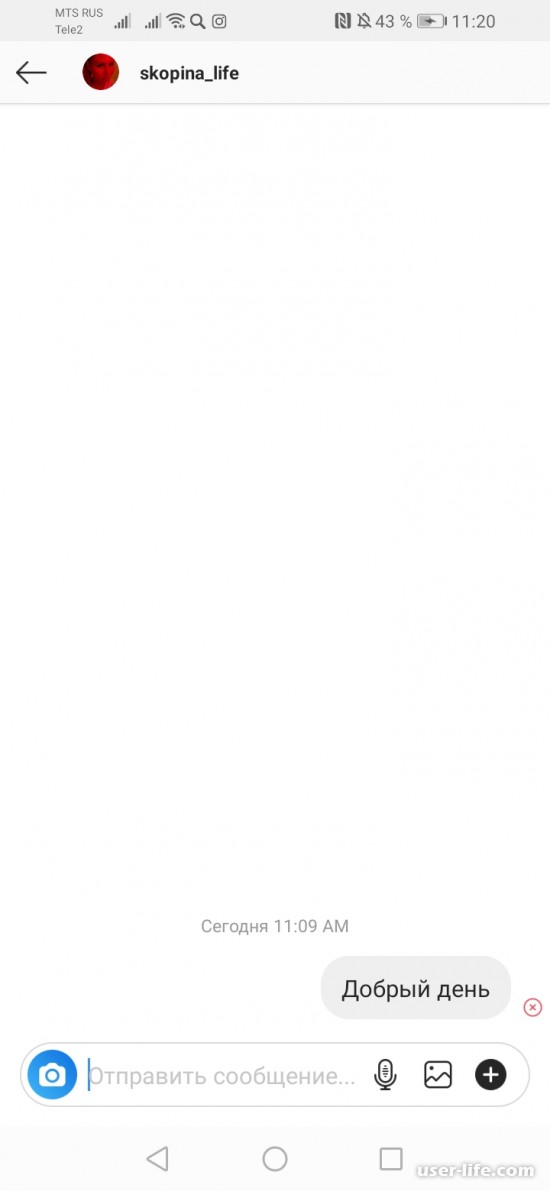
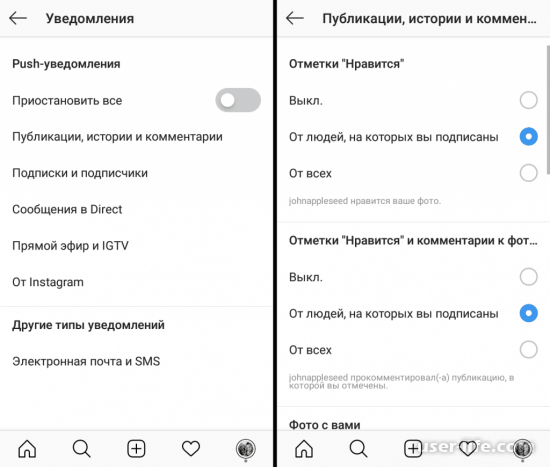
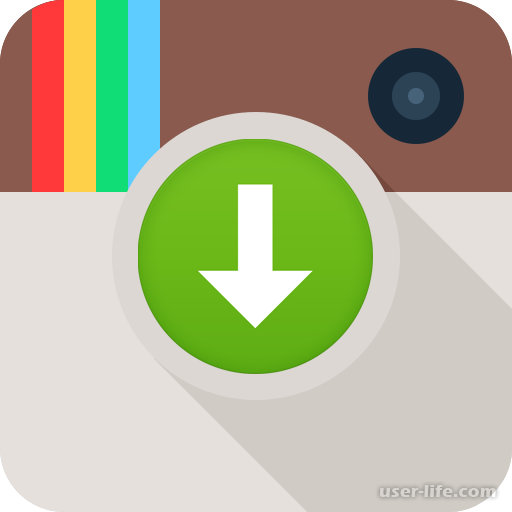







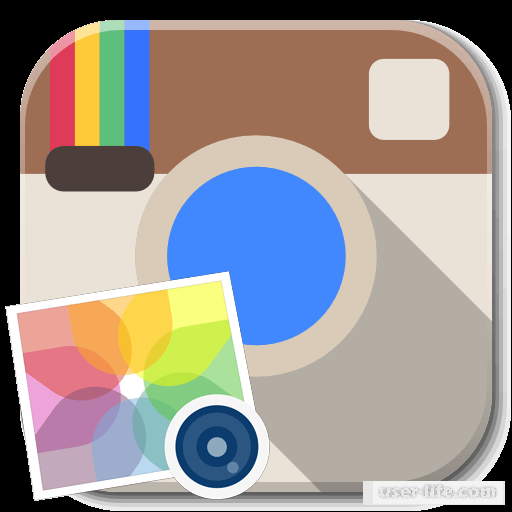
















Добавить комментарий!